Rumah >Tutorial sistem >Siri Windows >Ajar anda cara menyediakan penutupan berjadual Win11
Ajar anda cara menyediakan penutupan berjadual Win11
- PHPzke hadapan
- 2024-01-06 19:14:202552semak imbas
Kadang-kadang, kita perlu meninggalkan komputer untuk satu tempoh masa untuk membiarkannya terus memuat turun atau membenarkan program tertentu Jika kita ingin menutup komputer selepas berjalan, bagaimana untuk menetapkan penutupan yang dijadualkan dalam win11? gunakan arahan shutdown.
Cara untuk menetapkan penutupan yang dijadualkan dalam win11:
1 Pertama, klik kanan menu mula di sudut kiri bawah dan buka "Run"

2. dan tekan Enter untuk menjalankan.
(7200 di sini ialah masa penutupan yang dijadualkan dalam beberapa saat, 7200 ialah penutupan selepas 2 jam)

3 Dengan cara ini, kita boleh melengkapkan tetapan penutupan yang dijadualkan.

4 Jika anda ingin membatalkan penutupan yang dijadualkan, hanya masukkan "shutdown -a" dan tekan Enter.
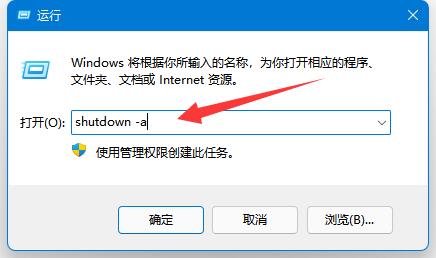
5 Selepas pengesahan, anda boleh membatalkan penutupan yang dijadualkan.
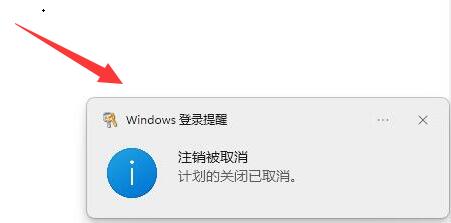
Atas ialah kandungan terperinci Ajar anda cara menyediakan penutupan berjadual Win11. Untuk maklumat lanjut, sila ikut artikel berkaitan lain di laman web China PHP!

